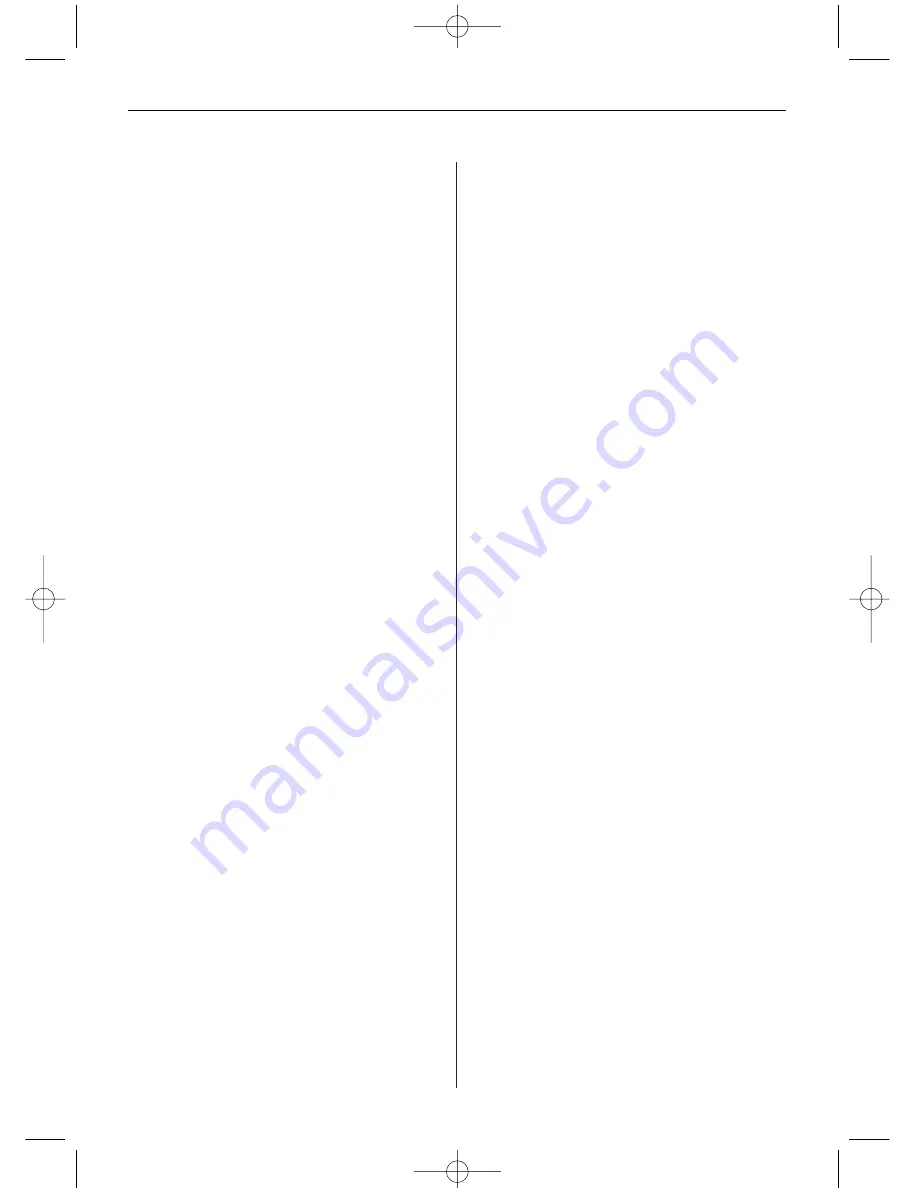
N E D E R L A N D
6 6
Foto vergroten
Om een foto in de modus volledig scherm te ver-
groten, drukt u op de toets ZOOM.
• Door elke druk op de toets wordt de foto tot op
16-voudige grootte, dubbel zo groot. Daarna wordt
hij weer in de originele grootte weergegeven.
• In de Zoom-modus kan de foto met de pijltoets
worden verplaatst om de niet zichtbare gedeeltes
weer te geven.
Weergegeven foto in het interne
geheugen kopiëren
Een weergegeven foto wordt met de afstandsbedie-
ning van de geheugenkaart in het interne geheugen
gekopieerd.
1. Druk op de toets SETUP, om het menu te
openen.
2. Selecteer met de omhoog-/omlaag-pijltoetsen
de optie Kopieer Foto.
3. Druk op ENTER. Een bevestigingsmelding
wordt weergegeven.
4. Druk op EXIT, om het menu te sluiten.
Weergegeven foto uit het interne
geheugen verwijderen
Wanneer een foto uit het interne geheugen wordt
weergegeven, kan het met de afstandsbediening uit
dit geheugen worden verwijderd.
1. Druk op de toets SETUP, om het menu te
openen.
2. Selecteer met de omhoog-/omlaag-pijltoetsen
de optie Deleten Foto.
3. Druk op ENTER. Een bevestigingsmelding
wordt weergegeven.
Attentie: De foto wordt onmiddellijk verwijderd
en kan niet hersteld worden.
4. Druk op EXIT, om het menu te sluiten.
LCD-beeldscherm instellen
Met deze optie wordt de helderheid, contrast, kleur-
nuance en kleurverzadiging van het beeldscherm
ingesteld.
1. Druk op de toets SETUP, om het menu te openen.
2. Selecteer met de omhoog-/omlaag-pijltoetsen
de optie LCD kleur aanpassen.
3. Druk op ENTER. Er verschijnt een tweede menu.
4. Selecteer met de omhoog-/omlaag-pijltoetsen
de in te stellen parameters.
Brightness:
Helderheid
Contrast:
Contrast
Tint:
Kleurnuance
Color:
Kleur
5. Selecteer de gewenste waarde met de links-/
rechts-pijltoets. De weergave verandert overeen-
komstig de gekozen instelling.
6. Selecteer met de omhoog-/omlaag-pijltoetsen
een andere parameter die u wilt wijzigen.
7. Wanneer de weergave aan uw wensen voldoet,
drukt u op EXIT, om de instellingen op te slaan.
Diapresentatie met muziek afspelen
(alleen model met MP3-functie)
Om achtergrondmuziek bij een diapresentatie af te
spelen, kopieert u audiobestanden op de geheugen-
kaart waarop de beeldbestanden zich bevinden. De
muziek wordt dan tijdens de diapresentatie afge-
speeld. De paragraaf „Aan een Windows-computer
aansluiten“ bevat details over het kopiëren van
gegevens. U kunt een muziekbestand ook zonder
diapresentatie afspelen. Selecteer het gewenste
bestand eenvoudig uit de weergave MUSIC.
Aanwijzing: Muziekbestanden koeten in standaard-
MP3-formaat aanwezig zijn. Bestanden van gelicen-
tieerde Muziek-downloadpagina’s worden niet
ondersteund.
Foto’s van geheugenkaart naar interne
geheugen kopiëren
In het foto-overzicht
1. Selecteer met de vier pijltoetsen de gewenste
foto’s.
2. Bevestig de selectie met de toets VOL+. Met
de toets VOL- kunt u een markering annuleren.
3. Druk op de toets SETUP. Selecteer de optie
Kopieer Foto, daarna de optie Kopie gekozen.
Alternatief:
Selecteer de optie Kopieer alles om alle foto’s
op de geheugenkaart in het interne geheugen
te kopiëren.
In de weergave FILE (alleen model met video-
en MP3-functie)
1. Selecteer de gewenste foto’s met de omhoog-/
omlaag-pijltoetsen.
BN, BA_DF1040_0609_NL.qxd 14.07.2009 17:10 Uhr Seite 6
Содержание DigiFrame 1040
Страница 12: ...D E U T S C H 1 2 BN BA_DF1040_0609_DE qxd 14 07 2009 17 07 Uhr Seite 12 ...
Страница 24: ...E N G L I S H 2 4 BN BA_DF1040_0609_GB qxd 13 07 2009 8 00 Uhr Seite 12 ...
Страница 36: ...F R A N Ç A I S 3 6 BN BA_DF1040_0609_FR qxd 13 07 2009 8 05 Uhr Seite 12 ...
Страница 48: ...E S P A Ñ O L 4 8 BN BA_DF1040_0609_ES qxd 13 07 2009 8 09 Uhr Seite 12 ...
Страница 60: ...I T A L I A N O 6 0 BN BA_DF1040_0609_IT qxd 13 07 2009 8 15 Uhr Seite 12 ...
Страница 72: ...N E D E R L A N D 7 2 BN BA_DF1040_0609_NL qxd 14 07 2009 17 10 Uhr Seite 12 ...
Страница 84: ...P O R T U G U É S 8 4 BN BA_DF1040_0609_PT qxd 16 07 2009 15 30 Uhr Seite 12 ...
Страница 96: ...S V E R I G E 9 6 BN BA_DF1040_0609_SE qxd 16 07 2009 15 35 Uhr Seite 12 ...
















































